2021年因為五月中台灣疫情的爆發,長時間與太太在家工作,加上家人的在家上網需求,使得原先家中網路頻寬不敷使用。因此毅然決然地將網速升級至300M/100M。同時,路由器規格的一併提升也是相對重要的,否則速度無法跟上!本身手邊已有不少筆電、手機、遊戲主機等支援WiFi 6的技術,分享一台目前服役中,外型好看且功能也很棒的AX3200無線路由器 – LINKSYS E8450

▼第一眼看到LINKSYS E8450 WiFi 6路由器時,深深覺得這外觀也太帥了吧!直立式且輕薄的設計,很難想像它會是一台AX3200的路由器

▼LINKSYS E8450採用1.35GHz雙核心處理器,128MB NAND快閃記憶體與512 MB DDR3,4x4全向性天線能覆蓋範圍近70坪的空間。AX3200網速由2.4GHz 800Mbps與5GHz 2400Mbps頻寬所組成
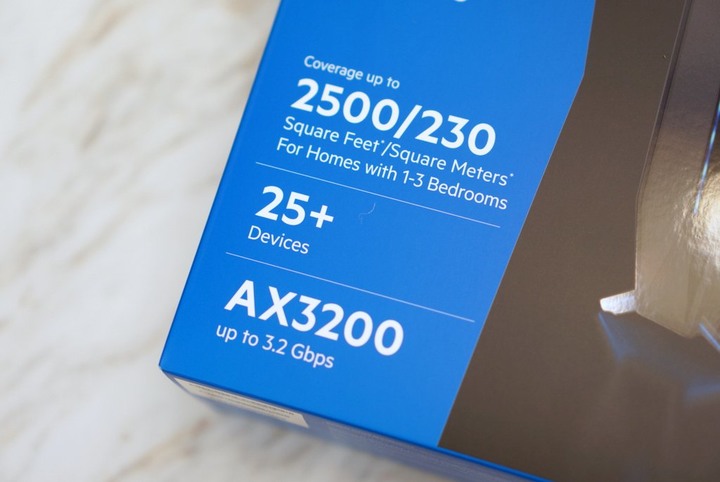
▼LINKSYS E8450提供三年保固,也符合業界標準
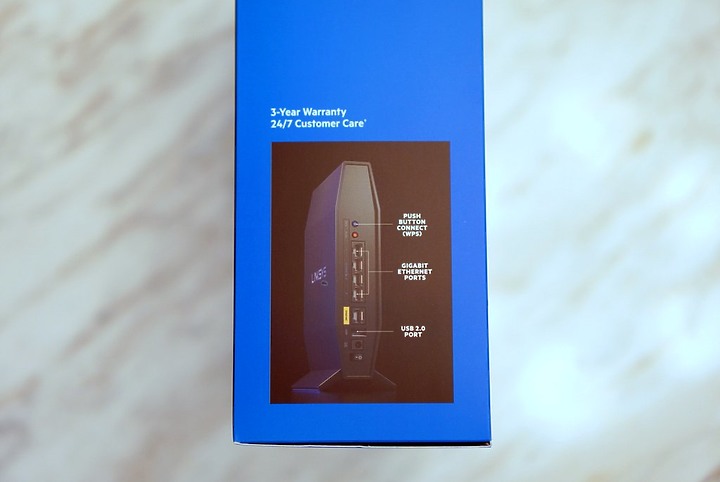
▼盒內除LINKSYS E8450路由器本體外,還有電源供應器搭配四種國際插頭、網路線、使用說明書與保固卡

▼我喜歡LINKSYS E8450直立型瘦長的外觀,搭配周圍稜角的設計,正面內凹的鏡面設計更增加了不少質感,無論是擺放在家中任何一個位置都相當吸睛。後方配置了1個Gigabit WAN埠與4個Gigabit LAN埠,搭配USB2.0孔與WPS、重置按鍵,連電源開關也有獨立切換設計,配置上相當夠用
側邊

正面

I/O埠

▼接電後可以看到LINKSYS E8450使用藍色的連線燈號,更增添了科技感

LINKSYS E8450 安裝設定
路由器的設定是不少新手或初次接觸的人較為頭痛之處,LINKSYS E8450無線路由器尚未支援手機APP設定,因此建議將連接固網、中華電信的網路線接到E8450黃色Internet孔位後,再透過另一條有線網路線的方式連接筆電、電腦來設定,在網址列輸入: https://10.0.1.1/index.html 即可連上這台無線路由器!如果家中固網或中華電信的網路已經可以連外,接上E8450也不一定要另外設定,機器底部有無線網路名稱SSID、密碼,可直接連線上網使用
▼LINKSYS E8450的設定介面如下,共有系統狀態、配置、家長控制權與故障排除四個分類,配置中可以針對DMZ、QoS、防火牆或WiFi安全性進行詳細調整,LINKSYS E8450亦支援最新的WPA3安全性加密協定,讓使用者在上網時能更加安全!家長控制權的部分可以限制與封鎖網際網路存取,若家中有小孩,可使用此功能進行上網管控
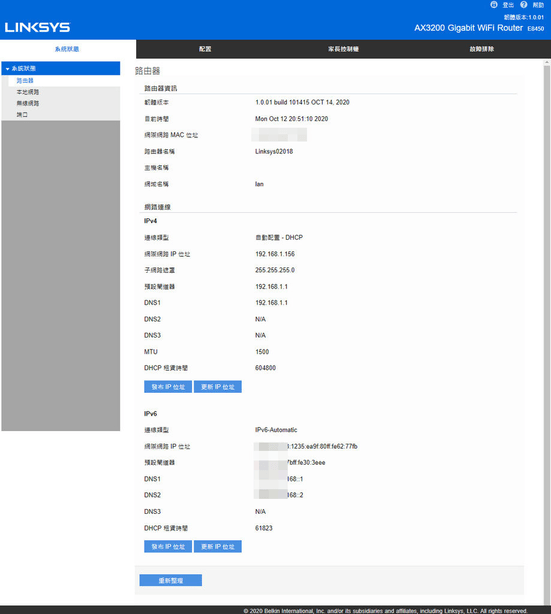
LINKSYS E8450 使用心得
LINKSYS E8450直立式的小體積設計,讓我可以安排路由器擺放的位置於NAS、UPS中間。長時間使用下來,也不會因為過熱而造成當機或網路速度變慢,整體散熱設計不錯
自從更換了連接電腦的路由器後,透過LINKSYS E8450連接中華電信實測網路速度可以達到300M/100M的速度。與老婆同時在家工作時使用,網速相當順暢

若想要有更棒的網路覆蓋率,可將E8450更新到最新韌體,就可以支援EasyMesh功能,透過WPS按鈕連接其他台LINKSYS路由器,串聯成MESH系統使用。透過Beamforming、MU-MIMO技術可以讓路由器序號更穩定,讓上網裝置能有更快、穩定的訊號,提升上網體驗。以WiFi 6的無線路由器來說,這台AX3200的LINKSYS E8450無論在遊戲ping值、上網速度與WIFI穩定度等,都表現得可圈可點,相當推薦!